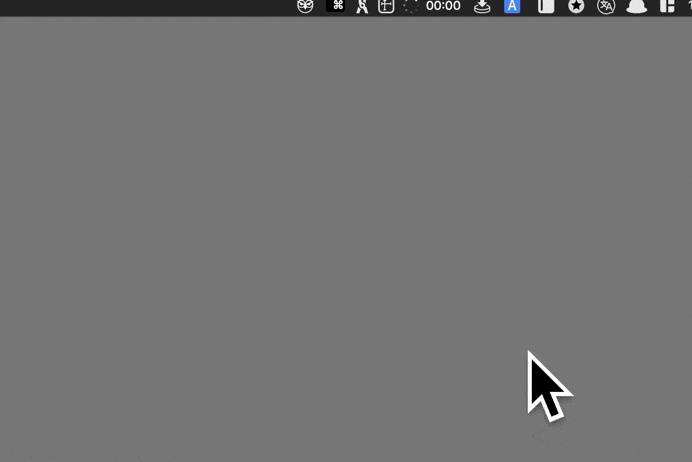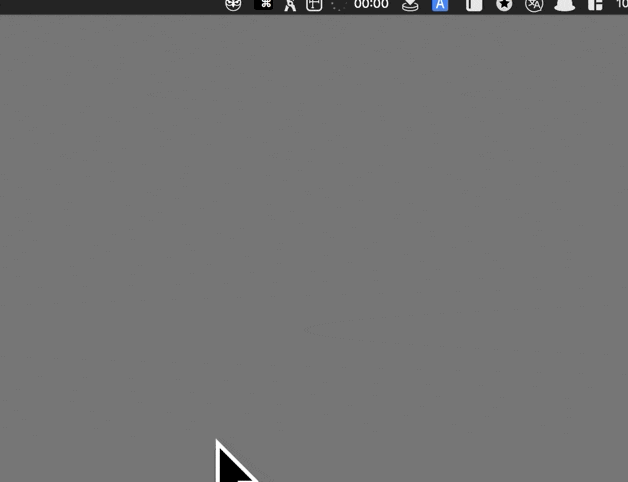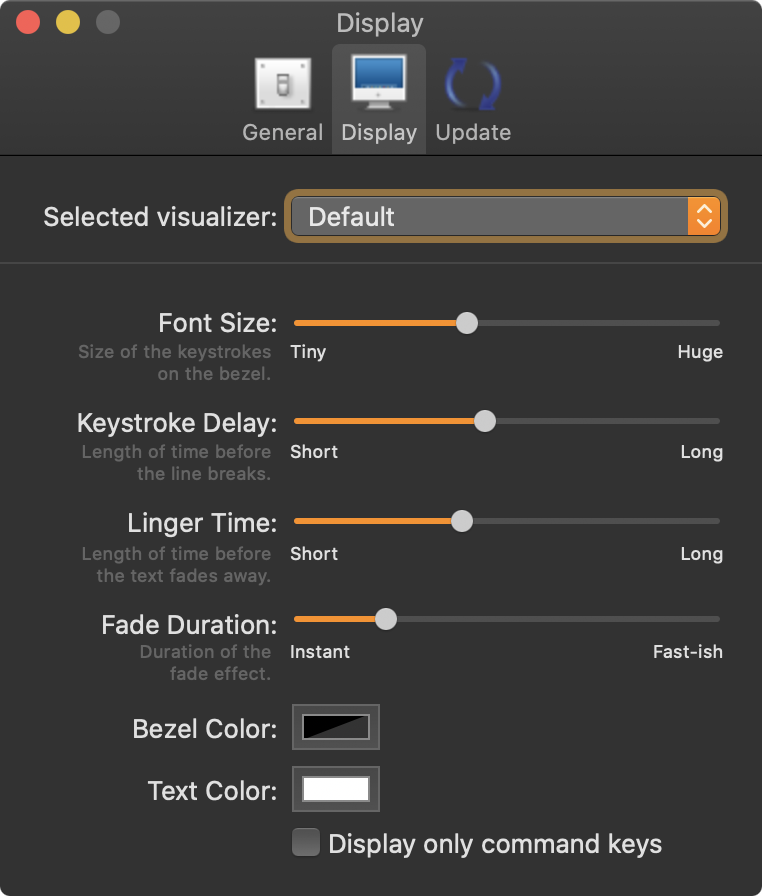この記事は ひとり Mac Apps Advent Calendar 2020 - Adventar 24日目の記事です。
スクリーンを録画中、入力中のキー操作を説明したいときに便利なアプリケーション KeyCastr を紹介します。
KeyCastr のインストールは下記の公開リポジトリの REAME 中にあるリンク先からインストーラーをダウンロードしてくるか、Homebrew でインストールすることができます。
Homebrew でインストールする場合
brew install --cask keycastr
KeyCastr がアクセシビリティAPIにアクセスできる必要があるので、下記に書かれている内容に従い設定を変更します。
https://github.com/keycastr/keycastr#enabling-accessibility-api-access
インストールするとメニューバーにアイコンが表示されるので、これをクリックして "Start Casting" を選択します。
設定からショートカットキーを登録できるので、登録しておくとすぐ起動できて便利です。
KeyCastr が起動した状態で文字を入力します。
このように、入力した文字がすべて画面上に表示されます。
少し間を開けると次の行に表示され、一定時間立つと自動的に消えていきます。
表示位置の変更も簡単で、文字が表示されている場所をドラッグするだけで表示位置を変更できます。
フォントサイズやフェードアウトして消えるまでの時間などを調整したい場合は、メニューバーのアイコンから Preferences -> Display より設定を変更することができます。